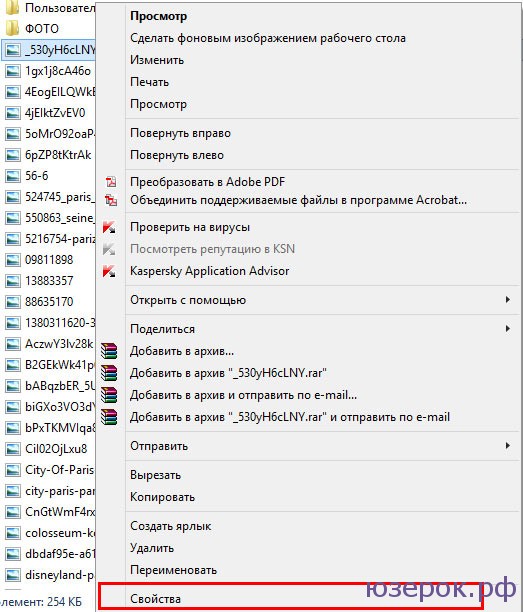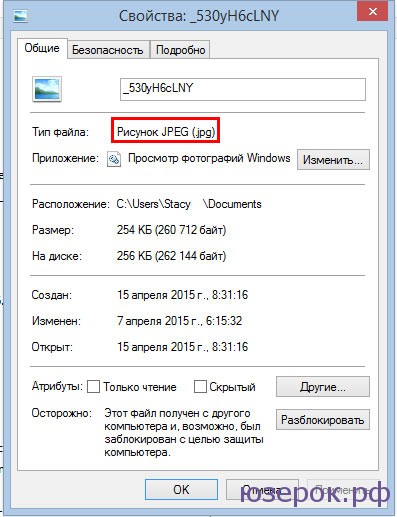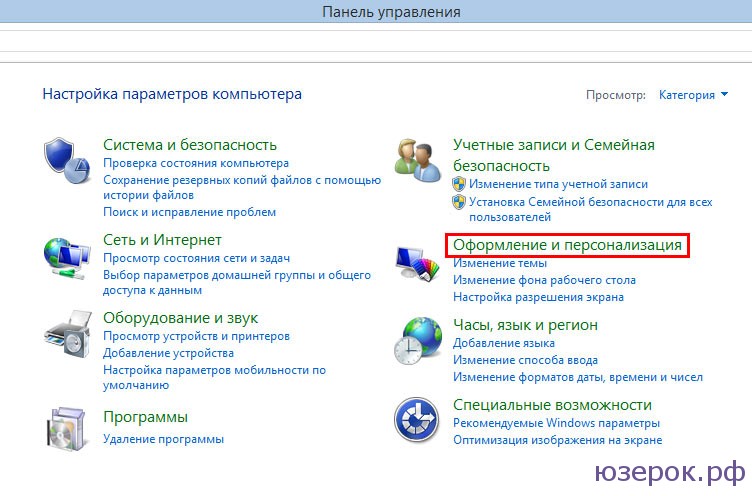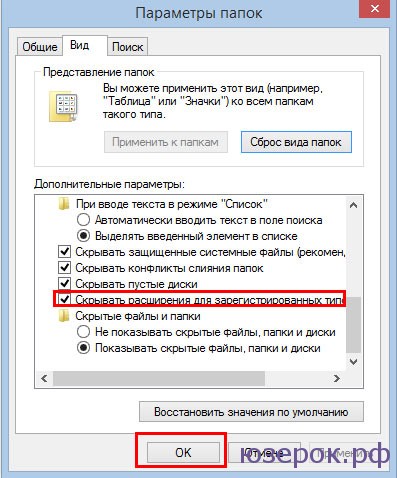Символы, которые добавляются после точки к имени файла — это расширение файла. Оно указывает на тип файла и необходимо для того, чтобы операционная система определила программу, которой будет открыт этот файл.
Операционные системы Windows 7 и Windows 8 скрывают расширения файлов в проводнике. Для того, чтобы просмотреть расширение файла, нужно нажать на него правой кнопкой мыши и в выпадающем меню выбрать «Свойства». Здесь вы увидите подробную информацию о файле и расширение. Но здесь вы его не сможете изменить.
Итак, для того, чтобы изменить расширение файла, нужно:
1. Открываем «Панель управления», выбираем «Оформление и персонализация» и далее «Параметры папок».
2. Откроется новое окно. Переходим во вкладку «Вид» и ищем строку «Скрывать расширения для зарегистрированных типов файлов». Для того, чтобы мы могли видеть расширения файлов и менять их, нужно просто убрать галочку и нажать «Применить» или «Ок».
Возвращаемся к нужным файлам и теперь видим название файла и его расширение. Для того, чтобы сменить расширение файла, щелкаем по нему правой кнопкой мыши и в меню выбираем «Переименовать» и меняем формат файла.
Также вы можете воспользоваться программой Total Commander и легко менять расширения файлов.